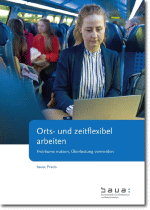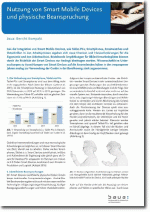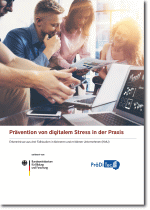Empfehlungen zur Auswahl mobil-digitaler Arbeitsmittel
Arbeiten jederzeit und überall: tragbare Bildschirmgeräte wie Tablets, Smartphones und Notebooks in Kombination mit mobilen Internetzugängen machen es möglich. Scheinbar mühelos passen sich Menschen an die verschiedenen Geräte in diversen Umgebungen an und erledigen ihre Arbeit.
Grundsätzlich haben Arbeitgeber die Auswahl und Verwendung von Arbeitsmitteln so zu gestalten und organisieren, dass Belastungen und Fehlbeanspruchungen, die die Gesundheit und die Sicherheit der Beschäftigten gefährden können, vermieden oder, soweit dies nicht möglich ist, auf ein Mindestmaß reduziert werden (§ 3 Absatz 2 und 3 TRBS 1151, § 6 Absatz 1 BetrSichV). So dürfen von der Beschaffenheit der digitalen Arbeitsmittel keine Gefährdungen bzw. Verletzungsgefahren für die Beschäftigten ausgehen z. B. aufgrund von Wärme, Hitze oder elektrischen Strom.
Wenngleich für Mobiles Arbeiten nicht bindend, bieten die Anforderungen an Tele- und Bildschirmarbeitsplätze sowie tragbare Bildschirmgeräte zur ortsveränderlichen Verwendung gemäß der Arbeitsstättenverordnung (Nr. 6 des Anhangs) grundsätzlich eine gute Orientierung für die Auswahl geeigneter Bildschirmgeräte und sonstiger Arbeitsmittel.
Auch wenn einzelne Arbeitsmittel ergonomisch gut gestaltet sind, können durch die Einordnung in einen bestimmten technischen Kontext und die Einbettung in eine bestimmte Arbeitsumgebung in Kombination mit der Arbeitsaufgabe zusätzliche Belastungen entstehen. Diese können Gesundheit und Wohlbefinden physisch und psychisch beeinträchtigen und die Aufgabenerledigung behindern. Eine Bewertung im Rahmen einer Gefährdungsbeurteilung ist daher erforderlich, um eine ausführbare, schädigungs- und beeinträchtigungsfreie Verwendung des Arbeitsmittels im jeweiligen Arbeitskontext zu ermöglichen.
Software-Ergonomie
Die Abstimmung von Software und Betriebssystem bildet zusammen mit einer ausreichenden Netzanbindung eine notwendige Infrastruktur zur Aufgabenbearbeitung. Auch wenn in gewissem Umfang lokal auf Notebook, Smartphone und Tablet gearbeitet werden kann, basiert der Workflow Mobilen Arbeitens auf einer zuverlässigen Datenübertragung und Netzabdeckung. Insbesondere im mobilen Kontext stellen die Unzuverlässigkeit der Technik sowie die Nicht-Verfügbarkeit von Daten und Systemen Belastungen dar, die zu digital-bedingtem Stress führen können.
Ist der Datenzugriff gewährleistet, hängt eine gute Aufgabenbearbeitung von der Qualität der genutzten Software sowie einer angepassten Darstellung auf den Geräten ab. Die Anforderungen an die Software als Arbeitsmittel entsprechen grundsätzlich denen am stationären Arbeitsplatz. Oft handelt es sich um dieselben Anwendungen, die auch bei ortsfester Bildschirmarbeit genutzt werden. Die konkreten Anforderungen an die Software ergeben sich aus den jeweiligen Ausführungsbedingungen für die Aufgaben. So sollte die Software z. B. eine lesbare Informationsdarstellung auf dem Bildschirm eines Tablet-PCs ermöglichen.
Bildschirme sind die Schnittstelle der Informationsweitergabe von Notebook, Smartphone und Tablet an den Menschen. Die Arbeit an den Geräten kann die Augen durch fortlaufende Scharfstellung auf eine Sehentfernung im Nahbereich belasten. Eine zu geringe Zeichengröße, Konturenschärfe oder ein zu geringer Kontrast sowie Blendung und Reflexion können sich zusätzlich nachteilig auf das Sehvermögen auswirken. Entsprechend sollten Text- und Grafikdarstellungen auf dem Bildschirm scharf sowie ausreichend groß dargestellt sein. Eine individuelle Einstellbarkeit (z. B. mittels Zoom-Funktion) kann dies ergonomisch unterstützen. Wo möglich sollte Software eingesetzt werden, die sich in der Darstellung an die genutzten Geräte (Bildschirmgröße und Auflösung) automatisch anpasst (responsive Design). Viele speziell für eine mobile Nutzung entwickelten Software-Applikationen sowie Webseiten verfügen darüber. In den meisten Office-Anwendungen fehlt jedoch eine automatische Anpassung.
Um hohe Belastungen des Gedächtnisses sowie hohe Anforderungen an die Aufmerksamkeit und Konzentration zu vermeiden, sollte kein zusätzlicher Navigations- oder Scrollaufwand bei ausreichend großer Schrift entstehen. Ein zu kleines Display kann selbst mit automatischer Anpassung der Darstellung zu einer Wahl zwischen Leserlichkeit (Textgröße) vs. Lesbarkeit (Text pro Zeile) führen. Inwieweit die eingesetzte Informationsdarstellung und Software ergonomischen Grundsätzen der Gestaltung entspricht bzw. ob mit der Nutzung Gefährdungen verbunden sind, muss für jeden neuen Kontext neu ermittelt werden.
- Daten- und Informationszugriff: Ein schneller und leistungsfähiger Internetzugang ist vorhanden. Ein Serverzugang (ggf. über VPN) ermöglicht den Zugriff auf Unternehmensdaten. Software und Hardware für Online-Besprechungen sind vorhanden.
- Individualisierbarkeit bzw. Anpassung an die Umgebung: Die Software und ggf. Hardware muss an die Beschäftigten, ihre Bedürfnisse und Fähigkeiten bzw. an die Umgebungsbedingungen (z. B. Beleuchtungssituation) anpassbar sein.
- Kontrast: Der Kontrast (Leuchtdichtverhältnis) auf dem Bildschirm sollte möglichst nah an den Kontrast gedruckter Vorlagen herankommen. Zwischen Zeichenuntergrund und Zeichen sollte das Verhältnis mindestens 4:1 betragen. Geräte sollten im Freien getestet werden, ob die Darstellungen auf dem Bildschirm gut lesbar und zu erkennen sind .
- Helligkeit: Bildschirme und Bildschirmgeräte sollen die für die Tätigkeit vorgesehenen Betrachtungswinkel unterstützen, störende Reflexionen und Spiegelungen sind zu vermeiden. Als Orientierung dient die Helligkeit eines weißen Blattes Papier auf einem beleuchteten Tisch. Allgemein wird eine Leuchtdichte von etwa 100–150 cd/m² bei einer Büroraumbeleuchtung von etwa 500 Lux für Bildschirme ohne weitere Filter empfohlen. Im Freien können die Lichteinstrahlungen und der variable Einfallswinkel die Lesbarkeit des Bildschirms massiv beeinträchtigen, sodass die Ausführung von Arbeitsaufgaben unmöglich ist.
- Zeichengröße: Die Darstellung von Zeichen und Grafiken sollte für die mobilen Geräte optimiert und ausreichend groß sein. Die sinnvolle Zeichenhöhe für eine beanspruchungsfreie Benutzung der Bildschirmgeräte ist abhängig vom Sehabstand und sollte weder zu groß noch zu klein sein. Aufgrund der jeweiligen Mobilitätsanforderungen bei der Nutzung sowie den Platzangeboten unterwegs ergibt sich häufig eine deutlich kleinere Bildschirmgröße und andere Sehabstände im Vergleich zu stationär genutzten Geräten mit externem Bildschirm. Folgende Zeichenhöhen (Großbuchstaben bzw. Kleinbuchstaben mit Oberlängen) werden für regelmäßiges Arbeiten an Bildschirmgeräten empfohlen:
| Sehabstand (mm) | Empfohlene Zeichenhöhe (mm) |
|---|---|
| 500 | 3,2 bis 4,5 |
| 600 | 3,9 bis 5,5 |
| 700 | 4,5 bis 6,4 |
| 800 | 5,2 bis 7,3 |
- Informationsanordnung: Alle Informationen, die parallel verarbeitet werden sollen, müssen auch parallel dargestellt werden können. Erfordert die Aufgabe einen Vergleich von Informationen, so sollen diese nicht seriell dargestellt, d. h. nicht auf mehrere Bildschirmseiten verteilt werden. Ist dies auf Grund der Bildschirmgröße während des mobilen Arbeitens nicht darstellbar, ist ggf. eine andere Arbeitsaufgabe vorzuziehen. Ein entsprechender Handlungsspielraum ist eine wichtige Ressource mobilen Arbeitens.
Notebook/Laptop
Leistungsfähig und tragbar sind Notebooks das Bildschirmgerät der mobilen Arbeit schlechthin. Einen gut eingerichteten Bildschirmarbeitsplatz mit Monitor, getrennter Tastatur, Arbeitsfläche, Bürostuhl etc. ersetzt ein Notebook alleine jedoch nicht. Häufig werden Notebooks an nicht verstellbaren Tischen und Stühlen, auf dem Schoß oder in anderen Nicht-Schreibtisch-Positionen und ohne Rücken- und Armstützen genutzt. Die feste Einheit von Bildschirm und (Kompakt-)Tastatur mit eingebautem Touchfeld befördern zudem ungünstige Körperhaltungen. Damit einher gehen häufig höhere Kopf- und Nackenneigungen in Kombination mit vorgezogenen Schultern. Je kompakter das Notebook und je schmaler damit die Tastatur ist, desto stärker werden die Handgelenke bei Eingaben abgewinkelt. Wird diese Haltung über längere Arbeitsperioden aufrechterhalten, besteht ein erhöhtes Risiko für Muskelskelettbeschwerden.
Neben der eigentlichen Arbeit am Bildschirm lohnt auch ein Blick auf die mobile Nebentätigkeit: zum jeweiligen Einsatzort werden die Geräte getragen. Ebenfalls getragen werden je nach Arbeitsaufgabe und Umgebung darüber hinaus Adapter, mobile Drucker, externe Geräte zum VPN-Anschluss etc. Je häufiger der Arbeitsort gewechselt wird, desto relevanter wird das Gewicht des Notebooks bei der Gestaltung mobilen Arbeitens. Werden Notebooks über längere Zeit an einem Ort mit Arbeitsplatz genutzt, lohnt sich eine Gestaltung mit externer Eingabe und großem Zusatzdisplay in Anlehnung an die Arbeitsstättenverordnung.
- Größe: Die Größe des Bildschirms orientiert sich ebenso wie das Gewicht des Notebooks an der Aufgabe. Displaygrößen von 10 Zoll sollten für Arbeitsaufgaben nicht unterschritten werden. Wo immer möglich sollten Bildschirme von 12 Zoll und größer genutzt werden. Insbesondere für längere Tätigkeiten mit Lesen am Bildschirm und Tastatureingaben sind Bildschirmgrößen ab 15 Zoll empfehlenswert. Kleinere Geräte wie z. B. Convertibles oder Subnotebooks sind aufgrund kleiner, oft nicht entspiegelter Bildschirme und einer kleinen Tastatur bzw. Bildschirmtastatur für Büroaufgaben nur bedingt und nicht für einen ganzen Arbeitstag geeignet. Für alle gängigen Büroanwendungen (z. B. Textverarbeitung) sollte die Bildschirmdiagonale im Seitenverhältnis von 4:3 optimal 17 Zoll betragen, 19 Zoll bei einem Seitenverhältnis von 16:9. Mit Blick auf den Transport sollten ortsveränderlich eingesetzte Bildschirmgeräte ein Gesamtgewicht von 3 kg nicht überschreiten. Ein statisches Halten über längere Zeit von tragbaren Bildschirmgeräten mit einem Gesamtgewicht über 1 kg ist zu vermeiden.
- Positionierung der Geräte: Die Positionierung der Geräte ist stark abhängig vom jeweils aktuellen Arbeitsplatz. Zur Vermeidung von Schulter- und Nackenverspannungen sollten Notebooks nicht auf dem Schoß ablegt werden. Auch erwärmen sich einige Geräte bei längerer Nutzung auf der Unterseite, wodurch sich die Ablage auf dem Schoß ebenfalls nicht empfiehlt. Rücken, Arme und Handgelenke sollten durch geeignete Ablageflächen und ggf. externe Eingabegeräte und Monitore entlastet und die Haltung bewusst häufig variiert werden. Statische Haltearbeit über längere Zeit sollte vermieden werden.
- Eingaben: Steuerelemente tragbarer Bildschirmgeräte sollten mit geringer Auslenkung von Schultern, Hand- und Daumengelenken nutzbar sein. Die Oberfläche sollte reflexionsarm und die Beschriftung gut lesbar sein (mindestens 2,9 mm) mit dunklen Zeichen auf hellem Grund. Sind Texteingaben wesentlicher Aufgabenbestandteil, ist der Einsatz einer externen Maus und Tastatur bei Vorhandensein einer geeigneten Arbeitsfläche (Tisch, zur Auflage von Hand und Unterarm) zu bevorzugen. Günstig sind flache Tastaturen mit einem Neigungswinkel von maximal 15 Grad und fühlbarem Tastenhub, die neigbar sind und beim Tippen nicht verrutschen. Kleine Notebook-Mäuse sind nur für kurzzeitige Arbeiten geeignet. Werden Bildschirm und Eingabe über eine externe Tastatur getrennt, besteht zudem die Möglichkeit das Notebook auf eine Erhöhung zu stellen, so dass die Oberkante des Bildschirms auf Augenhöhe liegt und eine neutrale Haltung begünstigt.
- Stationäre Verwendung: Werden Notebooks für längere Zeit an einem stationären Arbeitsplatz wie z. B. im Homeoffice verwendet, sind aufgrund der erwünschten ergonomisch günstigen Körperhaltung und den Sehbedingungen eine separate Tastatur sowie Maus sinnvoll. Durch den größeren Sehabstand zum tragbaren Bildschirmgerät ist auch ein größerer separater Bildschirm von Vorteil. Idealerweise wird über eine Dockingstation (sonstigen Verbindungen mit externen Eingabegeräten) auch eine ortsfeste Verwendung am Bildschirmarbeitsplatz im Betrieb ermöglicht. Werden tragbare Bildschirmgeräte im Unternehmen ortsgebunden an einem Bildschirmarbeitsplatz genutzt, so müssen die Anforderungen an Bildschirmarbeitsplätze gemäß der Arbeitsstättenverordnung (Nr. 6.1 und 6.3 des Anhangs) berücksichtigt werden.
- Geräteausstattung: Beschaffenheit und Ausstattung von Notebooks orientieren sich an den Aufgaben. Das Gehäuse sollte in jedem Fall robust, stabil und verwindungsfrei sein. Die Gehäusefarbe soll der wesentlich genutzten Hintergrundfarbe (bei Office-Software meist hell) angepasst sein. Matte Gehäuseoberflächen und entspiegelte (matte) Bildschirme sind für die Arbeit unter wechselnden Beleuchtungsumgebungen besonders wichtig. Entspiegelte Displays sind besser geeignet als Bildschirme, die nachträglich mit speziellen Displayfolien ausgerüstet werden. Nicht immer findet sich unterwegs eine Steckdose in Reichweite. Der Akku sollte deshalb eine für einen mehrstündigen Gebrauch ausreichende Laufzeit haben, ggf. können zusätzliche Akkus die Laufzeit verlängern. Je nach Kommunikationsbedarfen sollte auch auf eine gute eingebaute Webcam sowie ein störungsfreies Mikrofon Wert gelegt werden. Für Verwendungen in öffentlichen Bereichen mittels Kopfhörern inklusive Mikrofon wird darüber hinaus ein Kopfhöreranschluss benötigt (Audio-Ausgang, ggf. über USB möglich). Im mobilen Einsatz sind auch weitere Geräteschnittstellen zu ergänzen. Sinnvoll sind mindestens 2 USB-Anschlüsse (ggf. mit USB-Hub), Display-Anschlüsse (VGA, HDMI, DVI), Bluetooth-Schnittstelle (z. B. für kabellose Eingabegeräte), Kartenlesegerät (zum Einlesen von Speicherkarten wie z. B. SD-Karten), Netzwerk-Anschluss (LAN) ggf. mit USB-LAN-Adapter, WLAN (aktueller Standard) oder Internetverbindung mittels mobilem WLAN-Hotspot über Mobiltelefon ("Tethering") oder Mobilfunkkarte im Notebook (aktuellster Standard)
- Bildschirmhelligkeit und Kontrast: Insbesondere bei häufigerem Einsatz unter hoher Umgebungsbeleuchtung sollte auf Geräte mit hoher Kontrastschärfe zurückgegriffen werden. Zusätzlich zu allgemeinen Anforderungen an Helligkeit und Kontrast ist eine besonders hohe Leuchtdichte erforderlich (mindestens 400 cd/m²). Im Freien können die Lichteinstrahlungen und der variable Einfallswinkel trotzdem die Lesbarkeit des Bildschirms massiv beeinträchtigen, sodass die Ausführung von Arbeitsaufgaben unmöglich ist.
Smartphone und Tablet
Von unterwegs E-Mails bearbeiten, Telefonate führen, Dokumente abrufen, navigieren u. a. - Smartphones und Tablets bieten viele Funktionalitäten und verschiedenen Kommunikationskanälen auf kleinstem Raum. Leichter und mobiler als die meisten Notebooks erscheinen sie daher in Sachen Konnektivität als Inbegriff eines mobilen Arbeitsmittels. Unter ergonomischen Gesichtspunkten sind sie allerdings für viele Aufgaben nur sehr bedingt geeignet. In Smartphones und Tablets bilden Ein- und Ausgabe eine Einheit, damit ist eine insgesamt optimale Körperhaltung nicht möglich.
Werden die Geräte auf Kopfhöhe gehalten, ist die Körperhaltung für den Nacken unproblematisch. Oberkörper, Schultern und Handgelenke sind jedoch durch die Haltearbeit stärker belastet. Meist sind die Handgelenke auch seitlich geknickt. Zur Eingabe werden hier die Daumen intensiv eingesetzt.
Werden Smartphones und Tablet-PCs tief gehalten bzw. im Schoß oder auf einem Tisch abgelegt, sind Rücken- und Armmuskeln sowie die Handgelenke weniger durch das Gewicht der Geräte belastet. Um das Display zu betrachten, wird jedoch häufig der Kopf/Nacken stark gebeugt. Bei abgelegten Geräten können mehr Finger zur Eingabe genutzt werden. Allerdings bewirkt die eher schmale Tastatur auch hier ungünstig abgewinkelte Handgelenke.
Durch die fehlende Trennung von Bildschirm und Eingabe sowie den damit einhergehenden Haltungen eignen sich Smartphones und Tablets als Arbeitsmittel eher für den kurzzeitigen Einsatz mit regelmäßigen Pausen und/oder im Wechsel mit anderen Tätigkeiten. Nachfolgende Empfehlungen können helfen, den Einsatz von Touchscreen-Geräten zu optimieren. Zusätzlich sollten Personen, die auf regelmäßiger Basis mit Smart Devices arbeiten, über die kritischen Punkte für die Haltung informiert sein.
- Größe: Die Größe des Bildschirms sollte der vorwiegenden Nutzung des Touchscreen-Gerätes im Arbeitskontext angemessen sein. Gewicht des Gerätes und notwendige Bildschirmgröße sollten entsprechend der Arbeitsaufgabe optimal gegeneinander abgewogen werden. Geräte sollten im Querformat verwendet werden, um ein größeres Darstellungsformat zu nutzen.
- Positionierung der Geräte: Zur Vermeidung starker Nackenneigung sollten Smartphones hochgehalten werden. Soweit möglich sollte der Arm dabei abgestützt werden, um Haltearbeit zu verringern. Ohne Stützung ist diese Haltung nicht für längere Zeit geeignet und sollte durch häufige Pausen durchbrochen werden. Statische Haltearbeit über längere Zeit sollte vermieden und die Haltung bewusst häufig variiert werden. Arme und Rücken sollten durch geeignete Ablageflächen ggf. auch Aufsteller für die mobilen Geräte entlastet werden. Tablets sollten nicht auf dem Schoß ablegt werden.
- Eingaben: Tablets und Smartphones sollten eher beidhändig genutzt werden. Die Geräte nicht in einer Hand halten und mit dem Daumen der gleichen Hand daran arbeiten. Bildschirmtastaturen sind meist sehr klein. Dies kann dazu führen, dass ein Finger mehrere Buchstaben abdeckt. Die Nutzung eines Eingabestiftes kann hier abhelfen. Keine langen Texte direkt über den Touchscreen eingeben. Erfordert die Arbeit die Eingabe längerer Texte, ist es sinnvoll eine externe Tastatur zu nutzen. Tablets sollten dann mittels Erhöhung auf Sichtebene gebracht werden. Tastenkürzel und Funktionstasten der Tastatur minimieren zusätzliche Touchbedienung. Soweit es die Umgebung zulässt, können auch Spracheingaben eine Alternative darstellen.
- Einsatzmöglichkeiten: Smartphones und Tablets sind kein vollumfänglicher Ersatz für Notebooks. Selbst mit externer Tastatur eignen sich die Bildschirmgrößen nicht für typische Bildschirmaufgaben wie das Lesen und Bearbeiten längerer Texte oder das Erstellen von Grafiken. Smartphones eignen sich z. B. zur mündlichen Kommunikation, zur Sprach- und Fotodokumentation sowie für Aufgaben mit geringem Eingabe- und Leseaufwand wie Terminübermittlungen oder Messengerdienste. Tablets können weiterhin auch zum Betrachten von Bildern und Plänen, Nutzung von Checklisten sowie für virtuelle Besprechungen genutzt werden. Zur Vermeidung einer erschwerten Konzentration auf die Arbeitsaufgabe und Unfall-/Stolpergefahr durch geteilter Aufmerksamkeit sollten beide Geräte nicht im Gehen genutzt werden.
- Geräteausstattung: Um störende Blendungen und Spiegelungen zu vermeiden, sollten entspiegelte (matte) Displays oder eine Modifikation bestehender Bildschirmoberflächen mit reflexionsmindernden Folien verwendet werden. Die Gehäusefarbe sollte matt sein und der wesentlich genutzten Hintergrundfarbe angepasst.
- Bildschirmhelligkeit und Kontrast: Insbesondere im Einsatz bei hoher Umgebungsbeleuchtung sollte auf Geräte mit entsprechend hoher Kontrastschärfe zurückgegriffen werden. Die automatische Helligkeitsanpassung sollte nach Möglichkeit eingeschaltet sein.
Kopfhörer mit/ohne Mikrofon
Telefonklingeln, fremde Gespräche, Musik oder Straßenlärm können die Konzentration auf die Aufgabe stören und das Wohlbefinden der Beschäftigten beeinträchtigen. Lassen sich Schallschutz und Raumakustik in Büroräumen bereits bei der Planung berücksichtigen, sind störende Geräusche in vielen mobilen Arbeitsumgebungen schwer zu beeinflussen. Eine individuelle akustische Abschottung mittels Gehörschutzstöpsel oder auch Kopfhörer kann hier im Einzelfall Abhilfe schaffen. Während ein Gehörschutz für Ruhe sorgt, schafft das zusätzliche Geräusch eines Kopfhörers eine eigene, möglichst angenehme Klangwelt. Es gibt Gehörschutz mit der Möglichkeit der Musik- oder Sprachwiedergabe als auch Kopfhörer, die aufgrund ihrer Bauweise eine gewisse Geräuschdämmung bieten.
Mobile Bildschirmgeräte werden zunehmend auch für virtuelle Besprechungen und zur Wiedergabe weiterer akustischer Informationen (Sprachnachrichten, Videofilme) im Arbeitskontext genutzt. Um ein Mithören und eine Belästigung der Umgebung zu vermeiden, sind Kopfhörer empfehlenswert. Die Auswahl ist groß und reicht von ohrumschließenden oder ohraufliegenden Ohrhörern zu Ohrstöpseln jeweils in offener oder geschlossener Bauweise, d. h. mit oder ohne Isolation zur Außenwelt. Wichtig für die Auswahl eines geeigneten Kopfhörers (mit Mikrofon) ist in jedem Fall eine Einschätzung der verschiedenen Aufgaben (z. B. konzentriertes Formulieren von Texten oder Routinearbeiten ggf. mit Hören von Hintergrundmusik) und mit welcher Zielsetzung die bestehende akustische Situation verändert werden soll.
- Lautstärke: Zum Schutz vor hohen Schallpegeln sollten Headsets und als Arbeitsmittel genutzte Kopfhörer über eine Pegelbegrenzung verfügen. Ergänzend empfehlen sich geräteeigene, integrierte Lautstärkeregler nach Möglichkeit direkt am Ohr, die sich schnell und einfach einstellen lassen.
- Sprache: Sinnvoll für den interaktiven Einsatz ist ein geräuschunterdrückendes Mikrofon sowie eine integrierte Mute-Taste zum Stummschalten.
- Mobilität: Für die mobile Nutzung unterwegs sind Bluetooth-Geräte eine gute Option. Werden die Kopfhörer eher stationär eingesetzt, ist auch eine Verbindung per Kabel und im ortsfesten Einsatz zusätzlich eine digitale Schnurlos-Kommunikation (DECT) denkbar.
- Isolation zur Außenwelt: Möchte man die Außengeräusche etwas reduzieren, aber nicht gleich Gehörschutz(-stöpsel) benutzen, sollte man Kopfhörer in der sogenannten geschlossenen Bauweise wählen. Zur besseren Abschottung gegenüber Außengeräuschen werden Kopfhörer mit Active-Noise-Cancelling (ANC) Funktion angeboten. Zu beachten ist hier, dass diese Geräte vor allem Vorteile bei der Dämmung von tieftonigen Geräuschen z. B. Verkehrsgeräusche oder dumpfes Stimmengemurmel bieten. Inwieweit ein ANC-Kopfhörer auch das Problem der störenden Sprache in der direkten Umgebung lindert, hängt in der Summe immer von seinen Übertagungseigenschaften und der Mischung der Geräuschkulisse aus höheren (Sprach-)Frequenzen und mittel- bis tieffrequenten Anteile im Hintergrund ab. Eine Entlastung von tieffrequenten Geräuschen wird subjektiv spontan als angenehm empfunden, kann aber u. U. die Sprachverständlichkeit erhöhen.